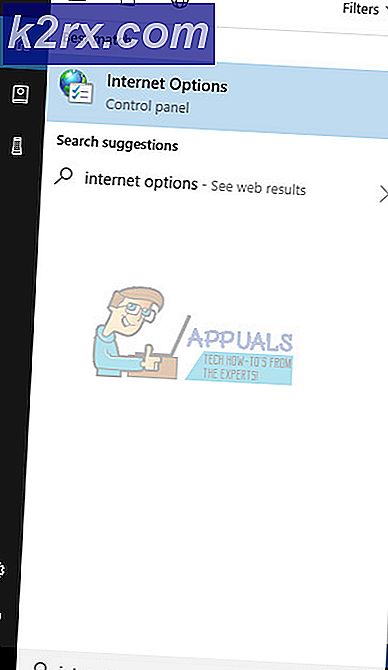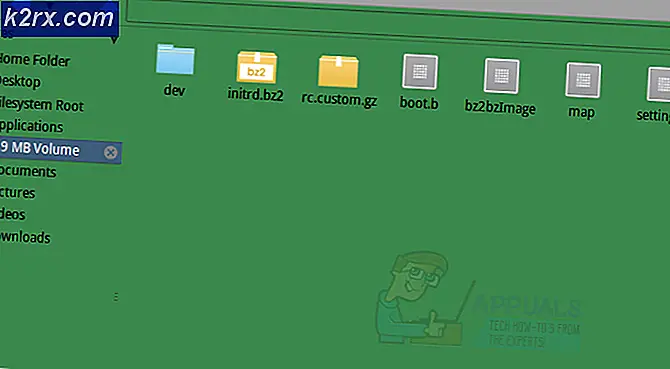Kendin Yap: Evde Kendi WiFi Menzil Genişleticinizi Kurun
Ofislerde ve evlerde insanların karşılaştığı çok yaygın bir sorun, yönlendirici belli bir mesafeye yerleştirilmişse internet sinyallerinin zayıf gücüdür. Modern dünyadaki her şey akıllı hale geldiğinden, çalışması için internet bağlantısına ihtiyacı var. Biz alabiliriz Akıllı ev Örnek olarak. Evin veya ofislerin bazı alanlarında internet gücü zayıflar. Bu alanlarda zayıf internet sinyalini güçlendirmemize yardımcı olabilecek bir cihaza ihtiyacımız var. Bu cihaz, WiFi güçlendirici veya genişletici olarak bilinir. Bu genişletici cihazın ana görevi de zayıf bir Wifi sinyali almak, onu güçlendirmek ve güçlü bir wifi sinyali iletmektir. Cihazını kullanarak, yönlendiricinin wifi aralığı genişletilebilir ve evin veya işyerinin her köşesinden erişilebilir.
ESP8266 kullanarak Wifi Booster Nasıl Yapılır?
Piyasada çok verimli olan birçok Wifi genişletici cihaz var ancak maliyeti çok yüksek. Evde eşit derecede verimli ancak fiyatı çok düşük olan kendi genişleticimizi yapabiliriz. Düğüm MCU olarak da bilinen bir ESP8266 bu amaçla kullanılabilir. ESP, IoT projeleri yapmak için kullanılan açık kaynaklı bir ürün yazılımıdır. İlerleyelim ve bu genişleticiyi nasıl yapabileceğimiz hakkında daha fazla bilgi toplamaya başlayalım.
Adım 1: Bileşenleri Toplama
Herhangi bir proje üzerinde çalışmaya başlamak için, yapılacak mükemmel bir görev, projeyi tamamlamak için ihtiyaç duyacağınız her şeyin mevcut olup olmadığından emin olmaktır. Bu amaçla, eksiksiz bileşenlerin bir listesini yapmalı ve elimizde olmaması durumunda bunları piyasadan satın almalıyız. Piyasada kolayca bulunabilen tüm bileşenlerin tam listesi aşağıda verilmiştir.
2. Adım: Dosyaları İndirin
Bir Node MCU kullanarak bir Wifi Extender yapmak için, bazı aygıt yazılımı dosyalarına ve bir yazılım aracına ihtiyacımız olacak. Bu dosyaları indirmek için buraya tıklayın.
Dosyaları indirdikten sonra, Windows işletim sistemi kullanıyorsanız, "flash_download_tools_v3.4.1" adlı klasörü açın. Bu klasörde bir exe aynı isimli dosya. O dosyaya çift tıklayın.
3. Adım: Yazılımı İndirin ve Kurun
Şimdi, USB adaptörünün bilgisayarla iletişim kurmasına yardımcı olacak bir sürücüye ihtiyaç duyulacak. Bu sürücünün adı CH340. Windows işletim sistemi kullanıyorsanız, "CH341SER_win" adlı alt klasörü açın ve MAC kullanıyorsanız "CH34x_Install_mac" adlı alt klasörü açın. Dosyaları bu alt klasörden çıkarın ve sürücüyü kurun.
Adım 4: Mikrodenetleyicideki Bellenimi Flash
Şimdi, genişleticimizi yapılandırmak için gerekli dosyaları ve yazılımı indirip kurduğumuzdan, mikro denetleyiciyi yapılandırmak için aşağıdaki adımları izleyin.
- Node MCU kartınızı dizüstü bilgisayarınıza bağlayın ve kontrol panelini açın. kontrol panelinde tıklayın Donanım ve ses. Şimdi tıklayınCihazlar ve yazıcılar.Burada mikrodenetleyici kartınızın bağlı olduğu bağlantı noktasını bulun. benim durumumda öyle COM14ancak farklı bilgisayarlarda farklıdır.
- ESP8266 İndirme Aracını açın.
- Başlığı altındaPath Config'i indirin, yolu iki firmware dosyasına eklememiz gerekiyor. İlk olarak, bellenim klasöründen 0x00000 dosyasının yolunu ekleyin ve ardından aynı klasörden 0x10000 dosyasının yolunu ekleyin. Sonunda, bu iki dosyanın kutusunu işaretlemeyi unutmayın.
- Şimdi eklediğiniz her iki dosyanın önündeki kutuyu isimleriyle doldurun. Her iki kutuya da sırasıyla 0x00000 ve 0x10000 yazın.
- Şimdi SPI hızının 4 MHz olduğundan emin olun.
- QIO'yu SPI modu olarak işaretleyin.
- Flash Boyutu olarak 8 Mbit'i işaretleyin.
- COM'a, kontrol panelinde daha önce gözlemlemiş olduğunuz bağlantı noktasının adını yazın. Benim durumumda COM14 idi.
- Baud hızını 230400 olarak ayarlayın.
- Tüm bunlar yapıldığında, ürün yazılımını geliştirme panosuna yüklemek için başlat düğmesine basın.
Donanım yazılımınızda yaptığınız ayarı onaylamak için aşağıdaki resme başvurabilirsiniz.
Adım 5: Geliştirme Panonuzu Yapılandırın
Şimdi donanım yazılımı geliştirme panosuna kurulduğu için, Wifi'mızı bir genişletici gadget yapmak için yapılandıralım. Yapılandırmak için aşağıdaki adımları izleyin:
- Kartı dizüstü bilgisayarınıza bağlayın.
- Herhangi bir web tarayıcısını açın ve yapılandırma sayfasını açın http://192.168.4.1/.
- STA ayarının altında, SSID kutusunu yerel internet bağlantınızın adıyla doldurun.
- Yerel yönlendiricinizin şifresini girin.
- Bu iki kutuyu da doldurduktan sonra, bağlanmak Ayarları kaydetmek için düğmesine basın. Başarıyla bağlandıktan sonra sayfa yenilenecektir.
- Şimdi AP ayarları altında, genişleticinizin adını ve şifresini ayarlayın.
- Güvenlik mekanizmasının WPA2 olduğundan emin olun.
- bu genişleticinin alt ağı değiştirilebilir. Değiştirmek isterseniz, ilgili alana seçimlerinizden başka bir tane yazın.
- Tıkla Ayarlamak Değişiklikleri kaydetmek için düğmesine basın.
Artık Wifi genişletici cihazımız kullanıma hazır. Herhangi bir kaza sonucu hasar görmediğinden emin olmak için bu devreyi kapatmak için bir kutu yapmanız yeterlidir.
Adım 6: Mikrodenetleyicinin Muhafazası
Artık her şey hazır olduğundan, mikrodenetleyiciyi içinde tutmak istediğiniz kutuyu alın. Kutuda iki delik açın. Bir delik güç kablosunu geçirmek için kullanılacak ve diğer delik, antenin içine sığabilecek kadar geniş olmalıdır. Antenle bir bağlantı telini lehimleyin ve bunu ESP'ye bağlayın. Her şeyin yerine sabitlendiğinden emin olmak için bir çeşit yapıştırıcı kullanabilirsiniz.
7. Adım: Genişleticinizi Test Edin
Bu genişletici devresini, evinizin Wifi sinyallerinin zayıf olduğu herhangi bir yerine yerleştirin. Devreyi açın. Şimdi dizüstü bilgisayarınızda, daha önce ayarladığınız kullanılabilir WiFi listesinde adı arayın. Daha önce belirlediğiniz parolayı girerek ona bağlanın. şimdi WiFi sinyalinin daha güçlü sinyal gücünün keyfini çıkarın. Bu gadget'ı cihazınıza internet bağlantısı sağlamak için kullanabilirsiniz. ev otomasyon sistemleri.